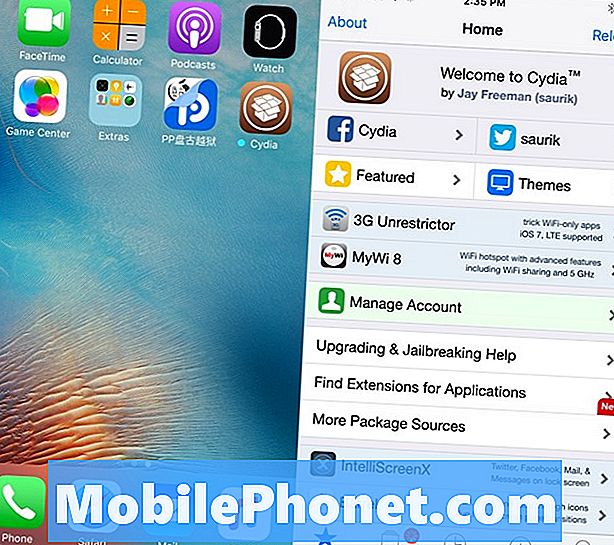Καλώς ήρθατε στον κόσμο του iPad. Είτε έχετε ένα νέο iPad Air είτε ένα iPad mini με Retina Display ή οποιοδήποτε άλλο μοντέλο έχετε τώρα ένα tablet που μπορεί να προσφέρει ατελείωτες ώρες χαλάρωσης και ευκαιρίες για να δημιουργήσετε το δικό σας περιεχόμενο.Αυτό είναι το tablet που έχουν ακολουθήσει όλοι οι άλλοι. Σε αυτό το άρθρο θα σας δείξουμε πώς να ρυθμίσετε το νέο σας iPad και να πάρετε τα πράγματα, ώστε να μπορείτε να απολαύσετε το νέο σας iPad στο μέγιστο σε ένα διασκεδαστικό κινητό ταξίδι τεχνολογίας. Πώς ξεκινάτε αυτό το ταξίδι εξαρτάται από το αν πρόκειται για το πρώτο σας iPad ή έχετε ήδη κάτοχος iPad.

Διαβάστε: iPad Air Review
Διαβάστε: iPad mini με ανασκόπηση οθόνης αμφιβληστροειδούς
- Εάν είστε νέος κάτοχος iPad, θα ξεκινήσουμε εδώ. Μετά την αποσυμφόρηση του νέου σας iPad, πρέπει πρώτα να το ενεργοποιήσετε. Κάνετε αυτό πατώντας παρατεταμένα το κουμπί Sleep / Wake στην επάνω δεξιά γωνία της συσκευής. Σε περίπτωση που αναρωτιέστε ποιο είναι το επάνω και το κάτω μέρος της συσκευής, θα δείτε ένα κουμπί Home στη στεφάνη της συσκευής. Είναι στρογγυλό και έχει ένα ορθογώνιο στρογγυλευμένου άκρου που απεικονίζεται σε αυτό. Θα το καλέσουμε στο κάτω μέρος της συσκευής.
- Μόλις ενεργοποιηθεί το iPad σας, θα εμφανιστεί μια οθόνη που λέει Σύρετε για ρύθμισηστο κάτω μέρος της οθόνης. Αφήστε τα δάχτυλά σας να ολισθαίνουν.
- Η επόμενη οθόνη σας ζητά να επιλέξετε το L σαςαγωνία. Να το κάνεις.
- Στη συνέχεια, θα το κάνετε Επέλεξε τη χώρα σου.
- Εάν το δίκτυό σας WiFi είναι σε λειτουργία, επιλέξτε το δικό σαςWiFi δίκτυο στο επόμενο μενού. Θα φτάσουμε στην κυψελοειδή ρύθμιση σε ένα λεπτό.
- Πληκτρολογήστε τοΚωδικό πρόσβασης WiFi αν έχεις ένα.
- Η επόμενη οθόνη σάς προσφέρει την ευκαιρία να ενεργοποιήσετεΥπηρεσίες τοποθεσίας. Για να επωφεληθείτε από πολλές από τις προηγμένες λειτουργίες του iPad, θα πρέπει να τις ενεργοποιήσετε Υπηρεσίες τοποθεσίας. Μπορείτε πάντα να τα απενεργοποιήσετε αργότερα, αν θέλετε.
- Και πάλι, υποθέτουμε ότι αυτό είναι το πρώτο σας iPad και ξεκινάτε από το μηδέν. Έτσι, στην επόμενη οθόνη επιλέξτεΡυθμίστε ως νέο iPad.Αν είχατε ένα προηγούμενο iPad ή iPhone και θέλετε να ρυθμίσετε το νέο σας iPad από ένα αντίγραφο ασφαλείας μιας από αυτές τις συσκευές, επιλέξτε την επιλογή που ταιριάζει στο σενάριό σας. Μπορείτε είτε να επαναφέρετε από ένα αντίγραφο ασφαλείας στον υπολογιστή σας είτε να επαναφέρετε από ένα αντίγραφο ασφαλείας στο iCloud. Η επιλογή είναι δική σου.
- Θα χρειαστεί να κάνουν νέοι χρήστες Δημιουργήστε ένα αναγνωριστικό της Apple ή να συνδεθείτε με ένα υπάρχον αναγνωριστικό της Apple. Οι προηγούμενοι χρήστες μπορούν να συνδεθούν με το προηγούμενο αναγνωριστικό της Apple. Για να δημιουργήσετε ένα νέο αναγνωριστικό της Apple, μπορείτε να χρησιμοποιήσετε μια υπάρχουσα διεύθυνση ηλεκτρονικού ταχυδρομείου για το Apple ID ή να δημιουργήσετε ένα νέο. Εκχωρήστε ή εισαγάγετε έναν κωδικό πρόσβασης εδώ και έχετε ρυθμίσει αφού κάνετε την επιλογή σας.
- Στη συνέχεια, μπορείτε να διαβάσετε τους Όρους και Προϋποθέσεις ιδιοκτησίας μιας συσκευής iOS. Διαβάστε εάν θέλετε, αλλά πρέπει να τα δεχτείτε εάν θέλετε να χρησιμοποιήσετε τη συσκευή σας. Δεν υπάρχει διαπραγμάτευση εδώ.
- Η επόμενη απόφαση για νέους χρήστες είναι να επιλέξετε αν θέλετεχρησιμοποιήστε το iCloud της Apple υπηρεσία για την δημιουργία αντιγράφων ασφαλείας και συγχρονισμός των επαφών, των ημερολογίων και άλλων δεδομένων. Η λέξη ναι εδώ σας δίνει πρόσβαση σε 5GB ελεύθερης αποθήκευσης iCloud και θα επιτρέψει στο iPad σας να δημιουργεί αντίγραφα ασφαλείας των δεδομένων σας κάθε βράδυ, υπό την προϋπόθεση ότι είστε συνδεδεμένοι σε τροφοδοσία εναλλασσόμενου ρεύματος και έχετε ενεργοποιημένη την ασύρματη σύνδεση WiFi. Οι περισσότεροι επιλέγουν ναι εδώ. Μπορείτε επίσης να επιλέξετε να δημιουργήσετε αντίγραφα ασφαλείας των δεδομένων σας σε έναν υπολογιστή, αν θέλετε.
- Η επόμενη επιλογή για νέους χρήστες μπορεί να σας εξοικονομήσει, αν ποτέ καταλάβετε το iPad σας. Επιλέξτε να ενεργοποιήσετεΒρείτε το iPad μου αν θέλετε αυτή την προστασία. Αν το iPad σας χάσει ή κλαπεί ποτέ, μπορείτε να το παρακολουθήσετε από άλλη συσκευή iOS με την είσοδό σας στην εφαρμογή Find My iPhone ή πηγαίνοντας στο διαδίκτυοicloud.com. Η ενεργοποίηση του Find My iPad βοηθά επίσης να αποτρέψετε τους κλέφτες από το να καταστρέψουν τα δεδομένα σας χωρίς να γνωρίζουν τον κωδικό σας iCloud.
- Η οθόνη που σας προσφέρεται είναι να επιλέξετε τοτους αριθμούς τηλεφώνου και τα μηνύματα ηλεκτρονικού ταχυδρομείου που θέλετε να χρησιμοποιήσετε για το iMessage και / ή το FaceTime. Πατήστε στις επιλογές για να τις επιλέξετε ή να τις αποεπιλέξετε.
- Επόμενη θα ορίστε έναν κωδικό πρόσβασης.Όταν σας ζητηθεί, ορίστε έναν 4ψήφιο κωδικό πρόσβασης για λόγους ασφαλείας. Μπορείτε να επιλέξετε να μην το κάνετε αυτό, αλλά η Apple συνιστά να το κάνετε αυτό. Αυτός θα είναι ο κώδικας ασφαλείας που χρησιμοποιείτε για να συνδεθείτε στο νέο σας iPad.
- Η ενεργοποίηση του Siri είναι η επόμενη επιλογή σας. Siri είναι ο βοηθός φωνής της Apple που σας επιτρέπει να χρησιμοποιήσετε τη φωνή σας για να εισάγετε διάφορες εντολές στο iPad σας.
- Στη συνέχεια, η Apple θα σας ρωτήσει αν θα θέλατε να συλλέξετε τα διαγνωστικά από το iPad σας και να τα στείλετε στην Apple για να βελτιώσετε καλύτερα το iOS και τα προϊόντα τους. Κάνε την επιλογή σου.
Σύνδεση με την υπηρεσία κινητής τηλεφωνίας
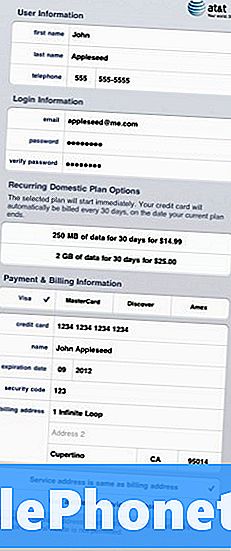
Εάν διαθέτετε ένα iPad εξοπλισμένο με LTE, μπορείτε να επιλέξετε να ρυθμίσετε την Cellular Service με τον πάροχο που σχετίζεται με το νέο σας iPad. Κάθε πάροχος είναι λίγο διαφορετικό.- Πηγαίνετε πρώτα στις Ρυθμίσεις και αναζητήστε Κυτταρικά δεδομένα.
- Αυτό θα σας φέρει στην οθόνη κυψελοειδών δεδομένων. Επιλέγω Προβολή λογαριασμού.
- Στην επόμενη οθόνη επιλέξτε Δημιουργία νέου λογαριασμού.
- Στη συνέχεια θα παρέχετε μια σειρά προσωπικών πληροφοριών και θα επιλέξετε το σχέδιο δεδομένων σας.
- Θα σας ζητηθεί να συμφωνήσετε τους Όρους Παροχής Υπηρεσιών. Μόλις το κάνετε, θα δείτε μια συνοπτική οθόνη. Βεβαιωθείτε ότι οι πληροφορίες είναι σωστές και, αν ναι, τότε επιλέξτε Υποβάλλουν.
- Θα πρέπει να δείτε μια οθόνη Συγχαρητήρια που σας λέει ότι διαβάζετε για να συνδεθείτε μέσω του παροχέα σας.
- Αφού εγκαταστήσετε τις Εφαρμογές, μπορείτε να επιλέξετε ποια Εφαρμογές χρησιμοποιούν κυψελοειδή δεδομένα και ποια δεν είναι στην οθόνη Ρυθμίσεις / Γενικά / Κυψελοειδή δεδομένα. Μπορείτε επίσης να επιλέξετε να απενεργοποιήσετε πλήρως τα Cellular Data εάν πρόκειται να χρησιμοποιείτε το iPad σας κυρίως στο WiFi.
Διαβάστε: Το iPad Air: Ένα μήνα και ακόμα καταπληκτικός
Ρύθμιση του iTunes
Για να κάνετε λήψη μουσικής, εφαρμογών, iBooks ή άλλου περιεχομένου από την Apple, θα χρειαστεί να ρυθμίσετε το iTunes.
- Μεταβείτε στο Γενικά και μετακινηθείτε προς τα κάτω iTunes & App Store.
- Αν δεν έχετε λογαριασμό iTunes, θα σας ζητηθεί να ορίσετε ένα. Αν το κάνετε, εισαγάγετε τα διαπιστευτήρια του iTunes. Αυτό δεν χρειάζεται να είναι οι πληροφορίες του λογαριασμού σας στο iCloud. Μπορεί να είναι.
- Στο iTunes & App Store μπορείτε να επιλέξετε να μεταφορτώνετε αυτόματα στη συσκευή σας Μουσική, Εφαρμογές, Βιβλία ή Ενημερώσεις. Μερικοί προτιμούν να ενημερώνονται αυτόματα οι εφαρμογές. Κάποιοι δεν το κάνουν. Κάντε τις επιλογές σας.
- Μπορείτε επίσης να επιλέξετε αν μπορείτε να κάνετε λήψη εφαρμογών, μουσικής και άλλου περιεχομένου μέσω μιας κυψελοειδούς σύνδεσης. Κάνε την επιλογή σου.
Εγκατάσταση εφαρμογών
Τώρα είστε έτοιμοι να ξεκινήσετε την εγκατάσταση των εφαρμογών. Η Apple θα σας παρουσιάσει μια οθόνη που θα σας παρουσιάσει τις δωρεάν εφαρμογές της Apple που μπορείτε να κατεβάσετε. Αυτά περιλαμβάνουν το Garage Band, iPhoto, Σελίδες, Αριθμοί, KeyNote, iBooks και πολλά άλλα.
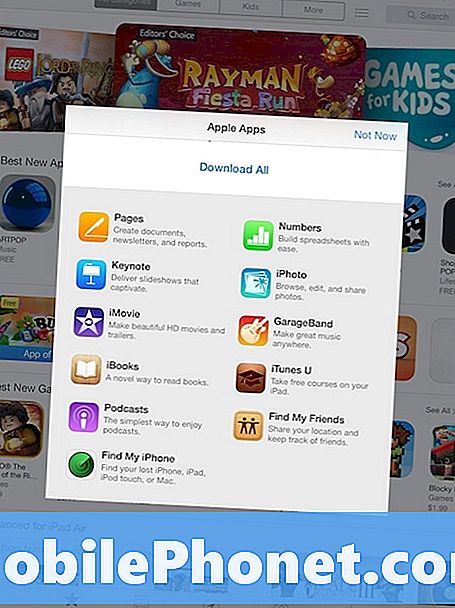
Μπορείτε επίσης να ξεκινήσετε μια περιήγηση στο App Store για να βρείτε τις εφαρμογές σύμφωνα με τις προτιμήσεις σας. Ο κόσμος είναι το στρείδι σας εδώ. Εδώ είναι ένας σύνδεσμος για τις εφαρμογές που η Apple συνιστά ως μερικές από τις καλύτερες του 2013. Απλά θυμηθείτε, μόλις ξεκινήσετε, είναι δύσκολο να σταματήσετε.
Και τώρα, είστε έτοιμοι να απολαύσετε το νέο σας iPad.